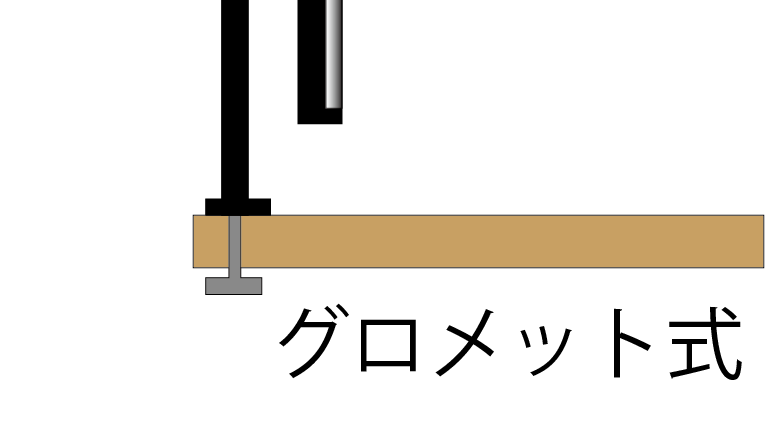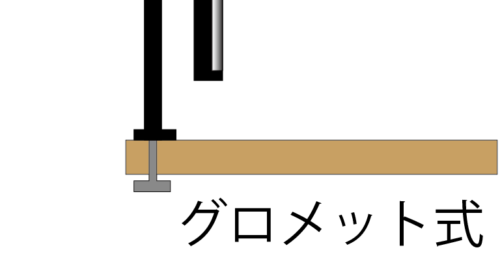私の机は奥行き45cm。非常に狭いデスクのため、スペースの確保は最重要課題です。
加えて、奥は壁。そもそもデスクは今住んでいる家のミニ書斎として利用していたスペースを活用しているため、クランプ式のモニターアームは設置できず、少数派のグロメット式です。つまり、わざわざデスクに穴を開けてモニターアームを設置しています。
グロメット式での設置によるメリットとデメリットってネット上を調べてみても、あんまり情報が転がっていない気がしています。
 Yuzu
Yuzu調べ方が甘いのかもしれませんが…
ということで、実際にデスクに穴を開け、グロメット式でモニターアームを設置した私が、グロメット式の本当のメリットとデメリットをお伝えしていきたいと思います。
モニターアームの設置方法は3種類
まず大前提としてモニターアームの設置方法には主に3つの設置方法があります。
クランプ式、グロメット式、壁掛け式です。



たまに突っ張り式で設置している人は見たことがありますが…他にもあれば教えてください!
| 項目 | クランプ式 | グロメット式 | 壁掛け式 |
|---|---|---|---|
| 取り付け方法 | デスク天板をクランプで挟み込み固定 | デスク天板に穴を開け、ボルトで固定 | 壁に専用金具を設置し、アームを固定 |
| 必要な天板の厚み | 一般的に10mm~80mm程度 | 5mm~40mm程度の穴が必要(製品による) | 壁の材質と強度による |
| 取り付けの容易さ | 簡単 | 比較的容易、電動ドライバー推奨 | 比較的困難、専門知識と工具が必要 |
| 安定性 | 天板の材質と厚みに依存 | 非常に高い、しっかりと固定可能 | 非常に高い、壁の強度に依存 |
| デスクの制約 | 天板端にスペースが必要。厚み・材質に注意 | 穴を開ける位置に制約、天板下にスペースが必要 | 壁の材質と強度、配線ルートに制約 |
| 適した設置場所 | 一般的なオフィスデスク、家庭用デスク | 木製の頑丈なデスク | 壁面が利用可能な場所、デスク配置に制限がある場所 |
| メリット | 設置・取り外しが容易、デスクを傷つけにくい | 安定性が高く、モニターのぐらつきが少ない | デスクスペースを最大限に活用、モニター位置の自由度が高い |
| デメリット | 天板の厚み・材質によっては設置できない、振動に弱い場合がある | デスクに穴を開ける必要がある、位置変更が難しい | 壁の強度確認・補強が必要、設置に専門知識が必要な場合がある |
壁掛けはちょっと特殊なので、この記事ではデスクの上に設置するクランプ式とグロメット式を中心に紹介します!
クランプ式
クランプ式とは、デスクを「クランプ」と呼ばれる万力で挟み込み、そのクランプ上にモニターアームを設置する方法です。
図で示すとこんな感じです(横から見た図)。
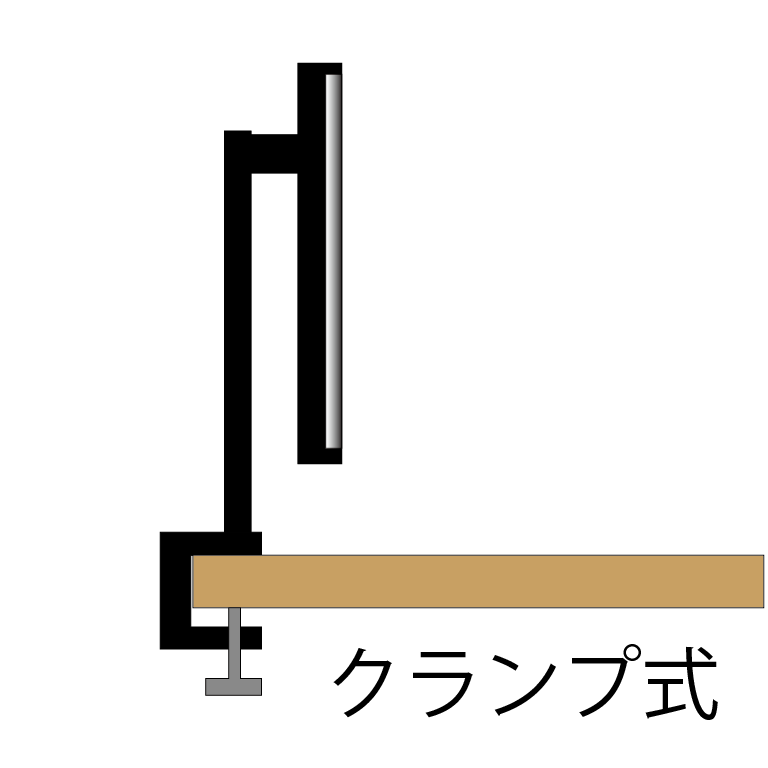
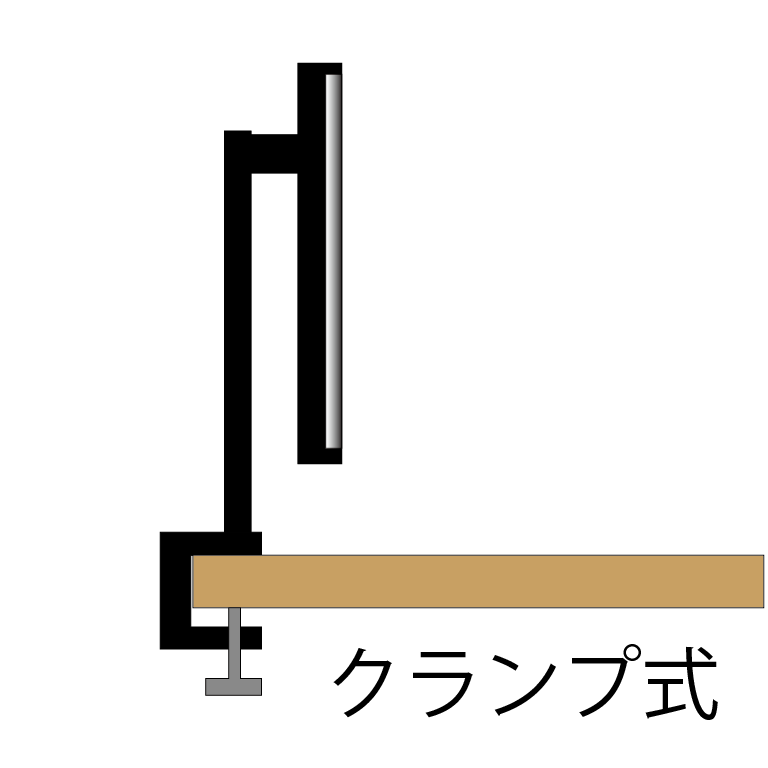
クランプ式はデスク端どこでもクランプで挟み込むことにより、モニターアームを設置できます。
どこにでも設置できるので、自由度が高く、気に入った位置への微調整も比較的容易です。
しかし、机の淵に段差があるなど、机の形状によっては設置できないことがある他、設置強度に関しては取り付けている机の強度に大きく左右されます。
机自体の厚みがなかったり、材質が弱いものであればモニターアームごとモニターが外れるという危険性もあります。
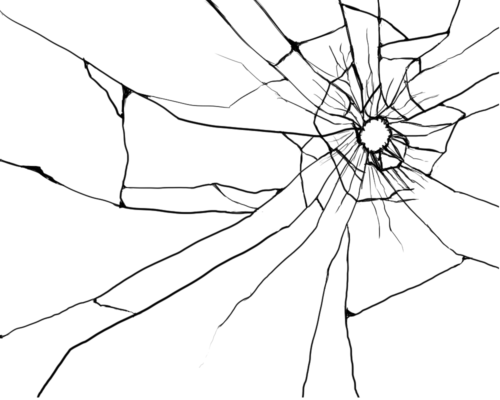
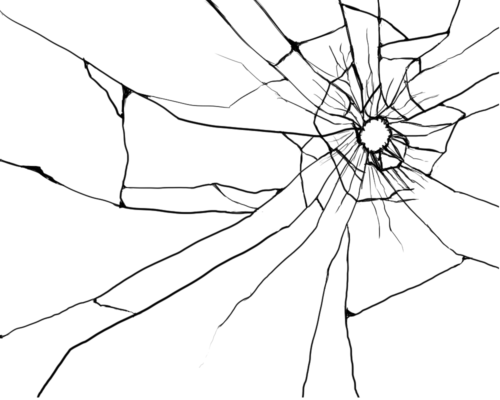
しかし、強度を上げるために「補強プレート」なるものも販売されているので、設置については余程のことがない限り問題がないです。
この方法を採用してモニターアームを取り付けている方も多いため、設置についての情報が多く転がっているのもメリットと感じます。
グロメット式
机を万力で挟むクランプ式と異なり、グロメット式は机に穴を開けて設置する方法です。
図で示すとこんな感じ。
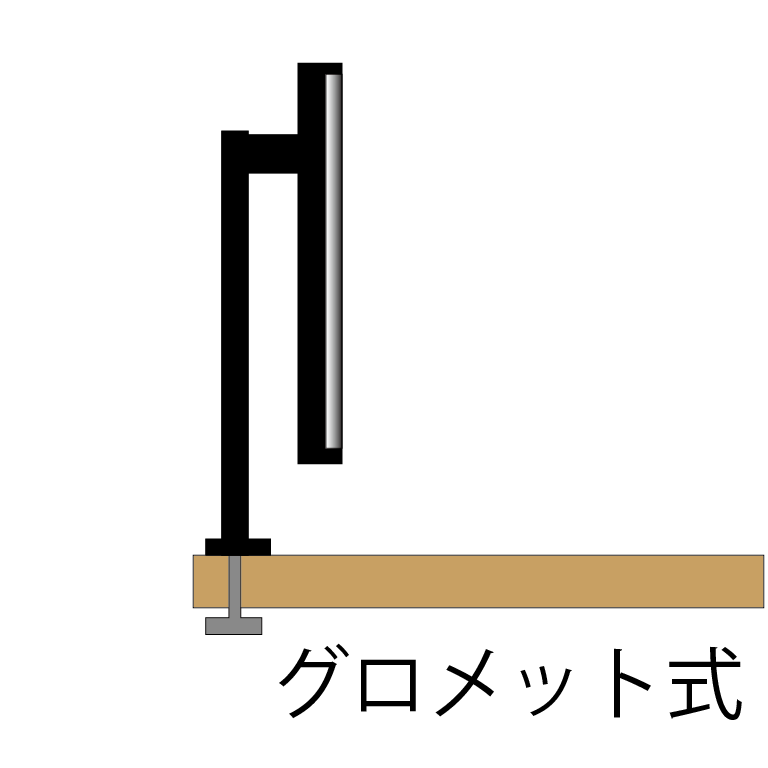
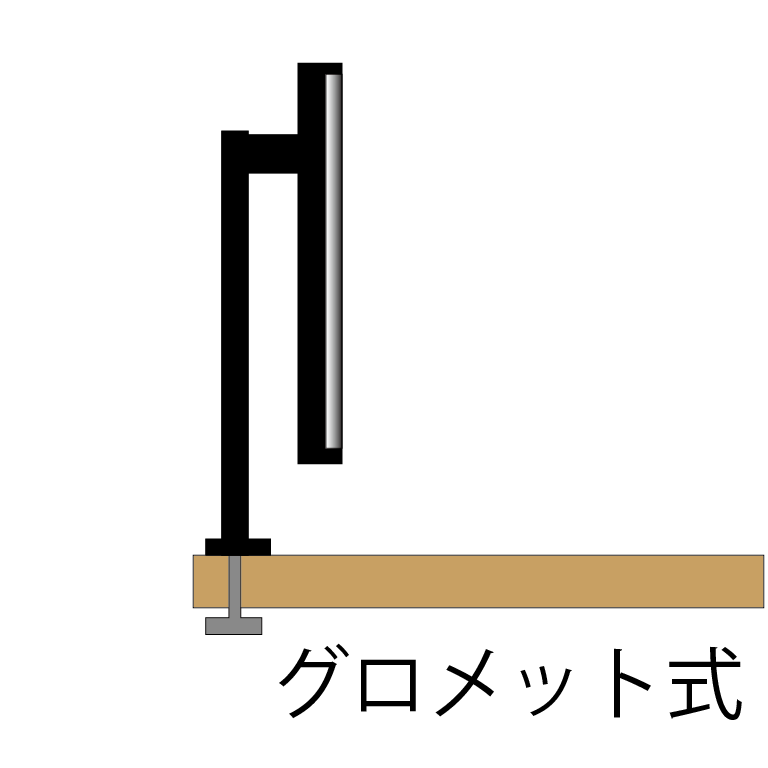
机に物理的な穴を開けるため、強度についてはクランプ式を上回ります。
クランプ式の比ではないくらいにガッチガチに安定します。
ただ、そもそも机に穴を開けることの難易度が高いというか…机に穴をあけると後戻りできないため、敬遠されがちです。
穴をあけるときにミスをしてしまうと、お気に入りの机が2度と使えなくなることもあり得ます。
そして穴をあけるのも専用の工具が必要であり、ドリルドライバーとホールソーを買うだけでも諭吉様はいなくなります。
配線についても、デスクの外に逃してしまえばいいクランプ式と比べて難易度は高いです。
最初に大きく穴を開けておくなどの工夫が必要です。
プロに頼むのも手ですが、そもそも穴あけだけとなるとどこに頼むべきなのでしょうか?
…やっぱりグロメット式の情報が少ないのって、単純にデメリットに加えてメリットが圧倒的に少ないからでしょうね…



クランプ式の自由度には勝てないか…
それでも私がグロメット式を選んだ理由



それは単にグロメット式でしかモニターアームを設置できなかったから☆
私のデスクですが3方向を壁に囲まれています。いわゆる造作デスクです。


このデスクの右奥に配線孔が空いており、多数あるケーブル類は画像右下のケーブルボックスに無理やり詰め込んでいました。
片付いてはいたんですが、殺風景なデスクに何か置きたいと思い、Youtubeでデスクツアー動画を見始めてからというもの「モニターアームすっげー」とモニターアームを設置したくなったんですよね。
そして配線孔とは別にデスク左奥へもう1つグロメット用の穴をあけることに…
そしてモニターアームを設置
デスク左奥へ穴を開けてグロメット式モニターアームを設置しました。


しかしここで盲点が。
開けた穴が小さすぎて「配線の整理ができない」ことに気がつきました。
画像では黒色のケーブルスリーブで隠している(つもり)ですが、デスク上の配線をデスク下に落とす場所がありません。
かろうじて空いているデスク右奥の配線孔にケーブルを突っ込んでいるので、せっかくモニターを浮かせているのにモニター下をケーブルが通過し、ごちゃごちゃした雰囲気になってしまっています。
モニターアーム用の穴を拡張
結局、モニターアーム用の穴を拡張する羽目に。
手持ちのドリルドライバーにホールソーを取り付け、穴を2cmから5cmへ拡張することにしました。
使用したのはマキタのドライバドリルとAmazonで購入したやっすいホールソー。
多分、もっとパワーのあるドリルを使用したほうが良いと思います。
ホールソーはやっすいやつで十分でした。
覚悟を決めたらおかたづけ。


ドキドキしながらホールソーをデスクに押し当てる!


穴の写真を撮るのを忘れていましたが、穴自体は素人にしては十分良い感じに開けられたと思います!
取り付け
最終的に取り付けたらこんな感じに。


モニター下がスッキリして見違えました。一緒にケーブルも整理したのでさらにいい感じに。
そしてせっかくなのでノートPC、iPad置き場も増設。


まだまだ改良の余地はありそうですが、ケーブルが目立たないおしゃれなデスクになってきたと思いませんか?(自画自賛)
ポイントはモニターアームの台座です。


この円形の台座には、わかりにくいですがケーブルをデスク下へ落とす穴が空いています。
この穴があることにより、モニターアームを取り付けている穴を配線孔としても活用でき、デスク上で「見えるケーブル」を圧倒的に減らすことができるのです!


まとめ
ということで、結局「おいデスク見てくれよ」的な記事になってしまいました…
グロメット式は施工の難易度も高く、敬遠されがちな設置方法ですが、私のようにこの方法しかできない人にとっては非常にありがたい設置方法です!
後ろを振り向かない勇気は必要ですが、同じようなデスクの方、グロメット式を試してみませんか?
最後に私が使用したモニターアーム(ポール式)を載せておきます!ポール式なので安いですが、商品そのものは頑丈でしっかりとした作りです。2点とも配線整理用の穴が台座に空いています。
読んでいただいてありがとうございました!